iMovie編集のながれ
iMovieというか,最近の編集ソフトの何がすごいかって20〜30年前はこれだけの編集するのに機材だけで数千万から1億以上かかっていたのですが,今は600円(しかも無料).当時の0.00006%のコストです
- iMovieを起動します.
- プロジェクトのタブで+ボタンでプロジェクトを追加します.なお,操作はポートレイトモード(縦位置).ランドスケープモード(横位置)どちらでもかまいません
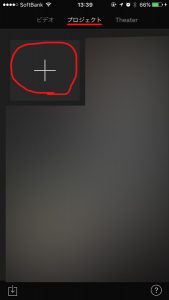
- ムービーを選択します
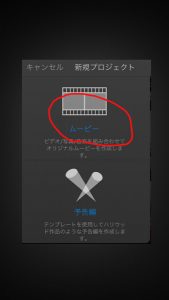
- テーマ「シンプル」を選択し,作成をタップします
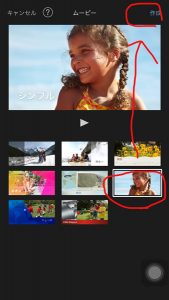
- フィルムと音符の記号をタップします
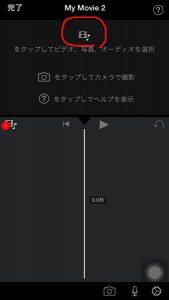
- 画面下部の写真を選択し,すべてをタップします.なぜか古い写真が先に表示されます.下の方にある絵コンテを撮影した画像を探す
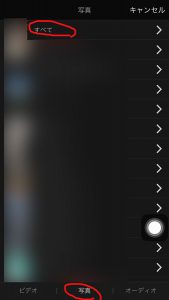
- 写真が追加されます(黄色い枠).画像が継続表示される時間を調整します
- Ken Burns(勝手に動くエフェクト)をオフに
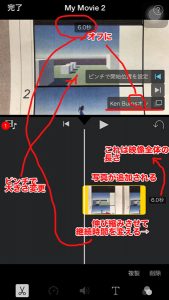
- 次の画像を追加すると,トランジション(つなぎ方)を選択できます.カット編集は「なし」徐々に変わるのは「ディゾルブ」です
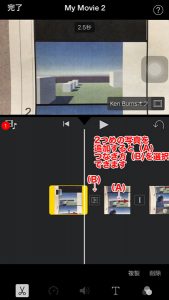
- ワイプやディゾルブなどトランジションの継続時間は左下に表示されている.前後の画像の長さが充分だと時間の選択肢が増えます

- 次に,右下の歯車のアイコンをタップ
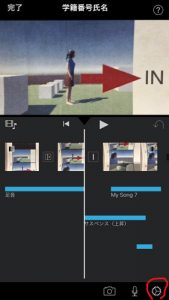
- 黒からフェードイン,黒へフェードインをONにします.これでムービーの最初と最後がフェードイン,フェードアウトになります
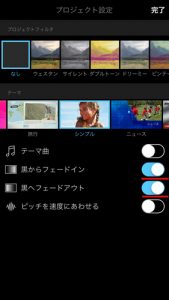
- Vineなどの短尺の映像では前後フェードをかけない(=いきなりカットイン)のが標準的ですが,今回は標準的な映像作品のセオリーを目指しましょう.
- 映像全体の冒頭にタイトルを,冒頭かラストに学籍番号と氏名をテロップ(スーパー※とも言う)で入れます(ビデオコンテにはテロップを入れることは少ないのですが,提出者確認用として今回は入れてください)
- テロップを入れるには,素材を選択し,右下のTをタップし,画面に現れたサンプル文字をタップして編集します
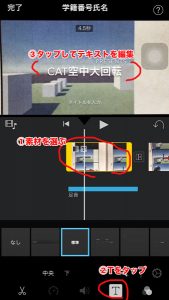
- 終わったら完了をタップ
- テロップは,学籍番号と名前が判別できればどのようなデザインでもかまいません
- 全て編集が終わったら,左上の完了をタップします
(つづく)
※スーパー スーパーインポーズの略
